Excel2010中进行插入图表两轴线柱图的操作技巧
发布时间:2017-06-15 12:21
相关话题
在Excel中录入好数据以后经常需要用到图表进行数据统计,具体该如何插入两轴线呢?今天,小编就教大家在Excel2010中进行插入图表两轴线柱图的操作技巧。
Excel2010中进行插入图表两轴线柱图的操作步骤
准备原始数据表,如图1。

(图1:原始数据表)
选择数据区域,插入柱形图,如图2。
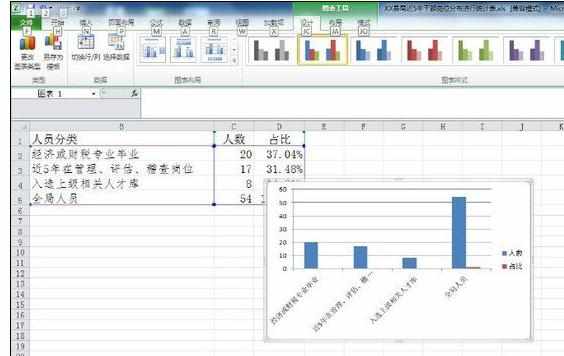
(图2:插入柱形图)
在图表区中,单击选择百分比数据对应的数据点(由于数值太小,需在横坐标上仔细寻找),右击鼠标,在下拉菜单中选择“设置数据系列格式”,如图3。
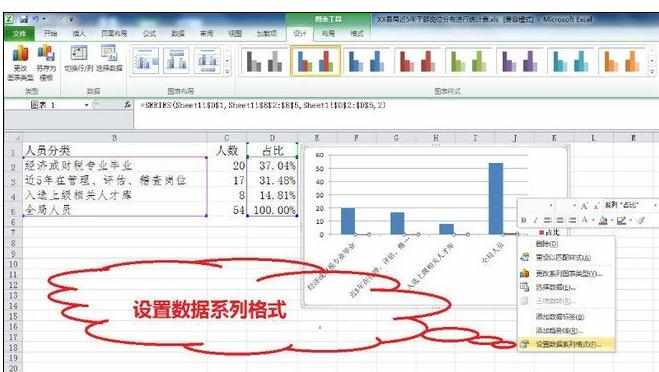
(图3:选择“设置数据系列格式”)
在“设置数据系列格式”对话框中,选择“次坐标轴”,图表区自动出现百分比刻度的次坐标轴,如图4。
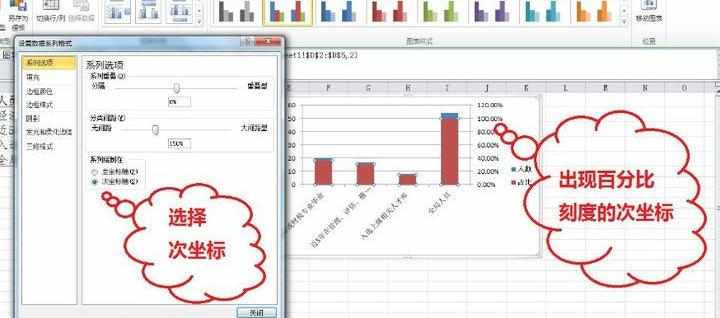
(图4:设置百分比刻度次坐标轴)
为使图表区美观、数据标识直观,可将重合于“柱”或“线”上的数据位置进行调整。
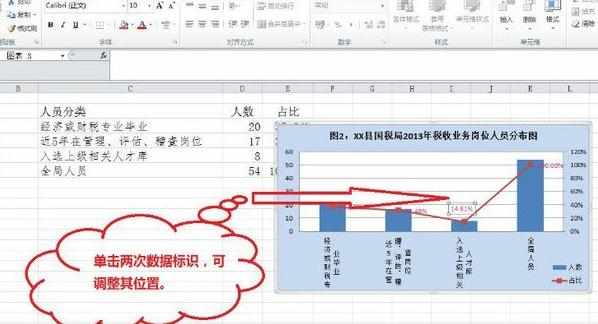
(图5:对数据标识位置进行调整)
对图表区进行其它方面的修饰和美化,得到目标图表,如图6。
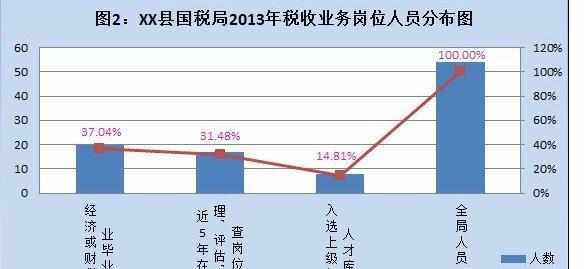

Excel2010中进行插入图表两轴线柱图的操作技巧的评论条评论